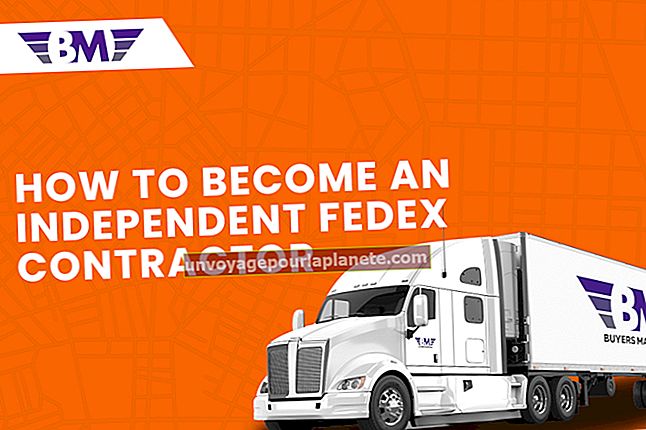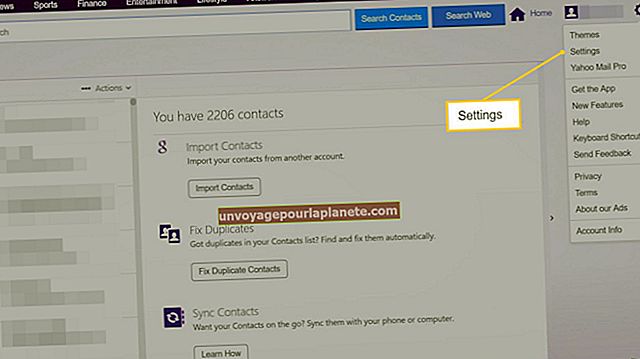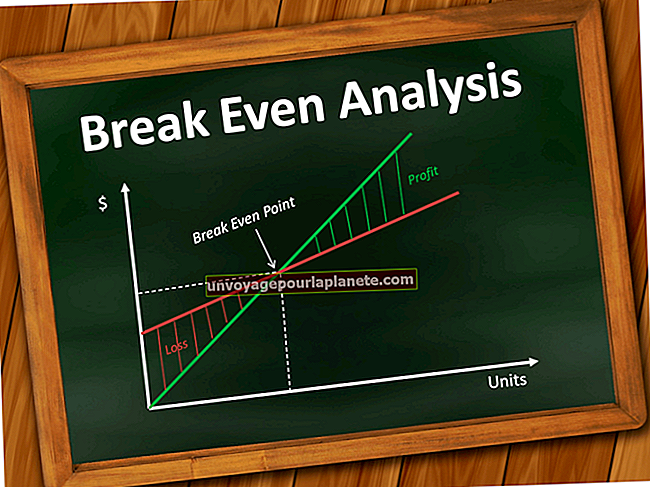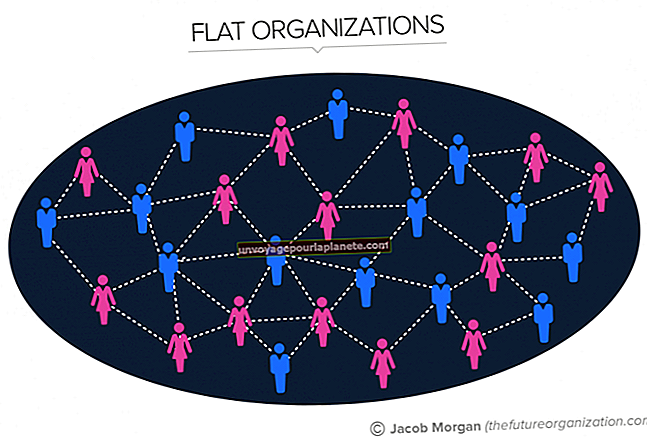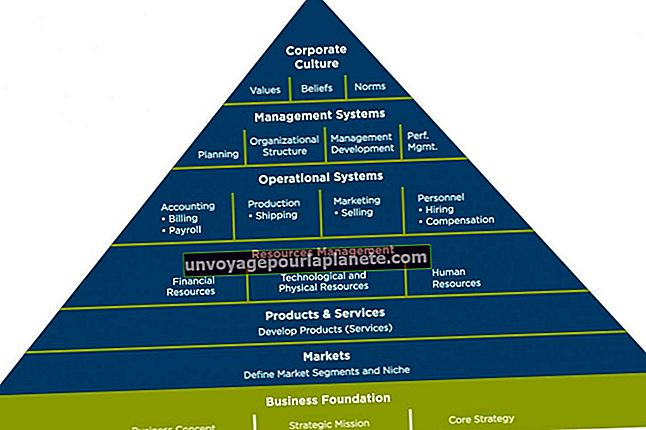ఫోటోషాప్లో ఒక వ్యక్తిని ఎలా కత్తిరించి మరొక ఫోటోలో అతికించాలి
అడోబ్ యొక్క ఫోటోషాప్ గ్రాఫిక్ ఎడిటింగ్ కోసం బంగారు ప్రమాణం, మరియు సాఫ్ట్వేర్ ఆధునిక వినియోగదారులకు శక్తివంతమైన లక్షణాలను అందిస్తుంది. ఫోటోషాప్ వ్యక్తిని కత్తిరించడం మరియు మరొక ఫోటోలోకి మార్చడం సాధారణం మరియు ఆశ్చర్యకరంగా సులభం. బహుముఖ వేదిక కావడంతో, ఒకే పనిని పూర్తి చేయడానికి అనేక మార్గాలు ఉన్నాయి.
మీరు ప్రారంభించడానికి ముందు
మేజిక్ మంత్రదండం సాధనం ప్రజలను కత్తిరించడానికి మరియు అతికించడానికి ఒక ప్రసిద్ధ సాధనం, చేతిలో ఉన్న పనికి సరళమైనది మరియు ప్రభావం. లాసో సాధనం కూడా ఒక సాధారణ ఎంపిక మరియు ఇది మీ ఫోటోలోని వ్యక్తి చుట్టూ ఖచ్చితమైన సరిహద్దును అందిస్తుంది. ఫోటోషాప్లోని ఎంపిక సాధనాలు అవుట్లైన్ను ఎంచుకోవడానికి వ్యక్తి చుట్టూ ఉన్న సరిహద్దు పిక్సెల్లతో సరిపోలుతాయి. ఫోటో మరియు నేపథ్యంలోని వ్యక్తి మధ్య వ్యత్యాసం సాధారణంగా విభిన్నంగా ఉన్నందున ఈ ప్రక్రియ చాలా ఖచ్చితమైనది. ఇతర వ్యక్తుల సమూహంలో ఒకే వ్యక్తిని ఎన్నుకోవడం కష్టమని నిరూపించవచ్చు, ఎందుకంటే రూపురేఖలు ఇలాంటి పిక్సెల్లతో మిళితం చేయబడతాయి.
ఇతర సవరణలను దాటవేయి
ప్రక్రియలోకి దూకడానికి ముందు, బదిలీ పూర్తయ్యే వరకు రెండు ఫోటోలలోని సవరణలను వాయిదా వేయడాన్ని పరిశీలించండి. రంగులను సున్నితంగా మార్చడానికి సాధారణ ఆటో సర్దుబాటును పూర్తి చేయడం మరియు వైట్ బ్యాలెన్స్ ప్రామాణికం, కానీ బదిలీకి ముందు ఇలా చేయడం ప్రస్తుత ఫోటో కోసం సర్దుబాటు అవుతుంది కాని ట్రాన్స్పోజ్డ్ ఫోటో కోసం కాదు. ఇది ట్రాన్స్పోజ్డ్ వ్యక్తిని మరింత నిలబడేలా చేస్తుంది మరియు రంగులు ఒకే సెట్టింగులకు సర్దుబాటు చేయబడనందున ఆమె అసహజంగా కనిపిస్తుంది.
మీ వైట్ బ్యాలెన్స్, కలర్ సంతృప్త స్థాయిలు మరియు ఇతర ప్రామాణిక సవరణలను తరువాత సేవ్ చేయండి. ప్రక్రియను పూర్తి చేయడానికి మరియు క్రొత్త వ్యక్తిని ఇప్పటికే ఉన్న ఫోటోల కలర్ బ్యాలెన్స్లో కలపడానికి చివరి రౌండ్ సవరణలుగా ఇవి ఉత్తమంగా చేయబడతాయి.
మ్యాజిక్ వాండ్ టూల్తో కట్టింగ్
మీ టూల్బార్ నుండి మేజిక్ మంత్రదండం ఎంచుకోండి మరియు అవుట్లైన్ ప్రాంతాన్ని ఎంచుకోవడానికి వ్యక్తిపై ఉంచండి. మంత్రదండం చుక్కల గీతతో ఉన్న వ్యక్తిని వివరిస్తుంది. వ్యక్తిని ఎంచుకోవడానికి క్లిక్ చేయండి. ఇది ఎల్లప్పుడూ ఫోటోలోని వ్యక్తి చుట్టూ ఖచ్చితమైన గీతను స్నాప్ చేయదు. మీ ఫోటోలోని వ్యక్తిని నిర్వచించే చక్కటి అంచు వచ్చేవరకు, అదనపు ప్రాంతాలను ఎంచుకోవడానికి మంత్రదండం ఉపయోగించడం కొనసాగించండి.
మేజిక్ మంత్రదండం సాధనాన్ని ఉపయోగిస్తున్నప్పుడు ఎంచుకున్న ప్రాంతాన్ని విస్తరించడానికి షిఫ్ట్ కీ మంచి సత్వరమార్గం. ప్రాంతం ఎంచుకున్న తర్వాత, క్రొత్త ట్యాబ్లో పారదర్శక పొరకు కాపీ చేసి అతికించండి. ప్రత్యామ్నాయంగా, మీరు క్రొత్త ఛాయాచిత్రానికి నేరుగా కాపీ చేసి అతికించవచ్చు.
క్లిక్ చేయండి “కంట్రోల్ + సి” కట్ చిత్రాలను త్వరగా కాపీ చేయడానికి మరియు “కంట్రోల్ + పి” మీ క్రొత్త ఛాయాచిత్రంపై త్వరగా అతికించడానికి. కట్ అండ్ పేస్ట్ ఫోటోషాప్ సత్వరమార్గాలు అనేక ఇతర ప్రోగ్రామ్లకు కూడా వర్తిస్తాయి.
లాస్సో సాధనం
చాలా మంది ఫోటోషాప్ వినియోగదారులు ఇష్టపడతారు లాస్సో సాధనం ప్రజలను కత్తిరించేటప్పుడు దాని ఖచ్చితత్వం కోసం. ఒక వ్యక్తి చుట్టూ ఉన్న పంక్తులు వక్రంగా ఉంటాయి మరియు లాస్సో చేస్తుంది మరియు పిక్సెల్లను చదవడం మరియు ఖచ్చితమైన రూపురేఖలను నిర్మించడం వంటి అద్భుతమైన పని.
ఎంచుకోండి లాస్సో మీ టూల్ బార్ నుండి మరియు మ్యాజిక్ మంత్రదండం సాధనానికి అదే విధానాన్ని ఉపయోగించండి. లాస్సో చుక్కల గీతలతో అవుట్లైన్ను పట్టుకునే వరకు వ్యక్తిపై ఉంచండి. వ్యక్తిని ఎంచుకోవడానికి క్లిక్ చేయండి.
ఎంపిక పూర్తయిన తర్వాత, మీ ఫోటోను క్రొత్త ఫోటోకు జోడించడానికి అదే కాపీని మరియు పేస్ట్ క్రమాన్ని ఉపయోగించండి.
మీ క్రొత్త ఫోటోను ఉంచడం
వ్యక్తి మీ క్రొత్త ఫోటోలో అతికించిన తర్వాత, మీరు వ్యక్తిని ఎన్నుకోవచ్చు మరియు స్థానం ఆమోదయోగ్యంగా కనిపించే వరకు వారిని చుట్టూ తిప్పవచ్చు. ఉంచిన తర్వాత, ప్రతిదీ ఒకే రంగు క్రమంలో కలపడానికి రంగులపై ఆటో సర్దుబాటును అమలు చేయండి. ఫోటోషాప్ కావాలనుకుంటే సంతృప్తత, వైట్ బ్యాలెన్స్ మరియు ఫోటో రంగులను సర్దుబాటు చేయడానికి అనుకూల నియంత్రణలను కూడా అందిస్తుంది.
ఏదైనా ఎడిటింగ్ ప్రోగ్రామ్లో ట్రాన్స్పోజిషన్ కోసం సహజ స్థానాన్ని కనుగొనడం అంత సులభం కాదు. వ్యక్తి సాధారణంగా కనిపించే స్థలాన్ని కనుగొనడానికి మీ సమయాన్ని వెచ్చించండి మరియు నేపథ్యంతో బాగా స్కేల్ చేస్తుంది. సముద్రం లేదా పర్వత శిఖరం మద్దతు ఉన్న బీచ్ వంటి బహిరంగ ప్రదేశాలు బాగా పనిచేస్తాయి ఎందుకంటే బ్యాక్డ్రాప్ స్కేల్ చేయడం సులభం.